So installieren Sie Exodus Redux & Exodus Kodi Addon
>
In diesem Tutorial werde ich Sie durch den detaillierten und einfachen Prozess zur Installation von Exodus Redux und Exodus v8 Kodi Addons führen. Die hier beschriebenen Methoden funktionieren unter Amazon FireStick / Fire TV / Fire TV Cube, Android & iOS-Mobilgeräte, Windows & Mac Computer, Android TV & Boxen und alle anderen Hardware- und Softwareplattformen, auf denen Kodi unterstützt wird.
Exodus Redux und Exodus V8 sind zwei separate, aber ziemlich ähnliche Addons.
Exodus Redux ist ein neueres Kodi-Addon, mit dem Sie auf unzählige Filme und Shows zugreifen können. Es sieht dem sehr beliebten Exodus-Addon (auch Exodus V8 genannt) sehr ähnlich und hat sogar das gleiche Logo. Aber nachdem ich beide verwendet habe, habe ich einige Vergleiche gezogen und glaube, dass Exodus Redux besser ist als das Exodus-Addon.
Das ursprüngliche Exodus-Addon wurde von seinen ursprünglichen Entwicklern aufgegeben. Es wurde jedoch vor einigen Monaten von unabhängigen Entwicklern wiederbelebt und erhält nun regelmäßig Updates. Es verfügt auch über eine ganze Reihe neuer Schaber und zieht daher Tonnen von hochwertigen Streaming-Links.
In diesem Handbuch werde ich den Installationsprozess von Exodus Redux und Exodus V8 behandeln.
Folgendes finden Sie in diesem Handbuch:
- Die primäre Methode zur Installation von Exodus Redux auf Kodi
- Eine Alternative Methode zur Installation von Exodus Redux auf Kodi mit Git Browser
- Schritte zum Installieren des Exodus V8-Addons auf Kodi
Achtung KODI-Benutzer: Lesen Sie, bevor Sie fortfahren
Kodi Addons / Builds bieten unbegrenzte Streaming-Inhalte, können aber auch rechtliche Probleme verursachen, wenn Sie beim Streaming von kostenlosen Filmen / TV-Shows / Sportarten erwischt werden. Kodi-Benutzern wird dringend empfohlen, beim Online-Streaming immer eine VPN-Verbindung herzustellen. Ein gutes Kodi-VPN verbirgt Ihre Identität, umgeht die Überwachung durch die Regierung, geoblockte Inhalte und die Drosselung des Internetdienstanbieters (was auch beim pufferfreien Streaming hilft)..
Ich verwende ExpressVPN, das schnellste und sicherste VPN. Die Installation auf jedem Gerät, einschließlich Amazon FireStick, ist sehr einfach. Sie erhalten 3 Monate kostenlos und sparen 49% bei den Jahresplänen. Außerdem wird eine 30-tägige Geld-zurück-Garantie gewährt. Wenn Sie nicht zufrieden sind, können Sie jederzeit eine Rückerstattung beantragen.
Klicken Sie HIER, um 3 Monate kostenlos zu erhalten und 49% bei ExpressVPN zu sparen
Lesen Sie: So installieren und verwenden Sie ein Kodi VPN
So installieren Sie Exodus Redux auf Kodi
Ich werde den Installationsprozess in drei einfachen Schritten aufschlüsseln, die Ihnen dabei helfen, einfach zu folgen & Installieren Sie das Exodus Redux-Addon auf Kodi.
Schritt 1: Unbekannte Quellen auf Kodi zulassen
Das Exodus Redux Kodi Addon ist nicht Teil des offiziellen Kodi Add-On Repository. Aus diesem Grund wird es als Addon eines Drittanbieters bezeichnet. Und wenn Sie ein solches Add-On installieren möchten, müssen Sie das haben Unbekannte Quellen innerhalb von Kodi eingeschaltet. Das ist wie man es macht:
1. Öffnen Sie die die Einstellungen Option, wenn Sie sich auf dem Kodi-Startbildschirm befinden (oben links) und dann zu gehen Systemeinstellungen (oder nur System Wenn Sie Kodi 18 Leia verwenden) auf dem folgenden Bildschirm

2. Wählen / markieren Add-Ons in der Liste der Optionen in der linken Seitenleiste. Navigieren Sie nun rechts im selben Fenster und aktivieren Sie Unbekannte Quellen
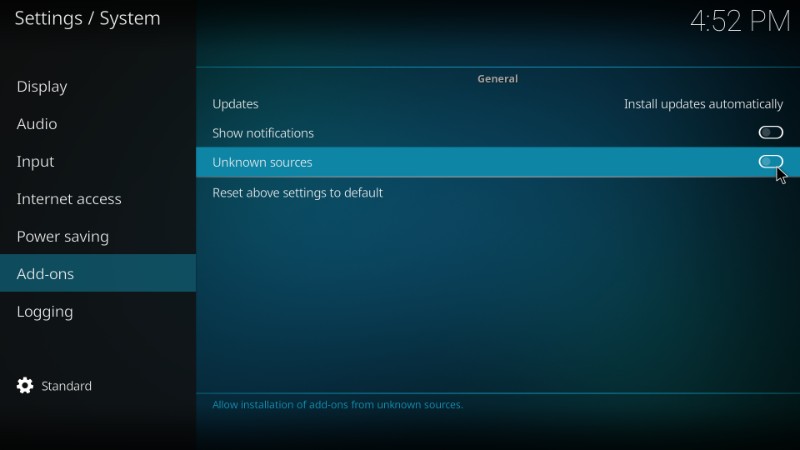
3. Klicken Sie auf Ja auf die folgende Warnmeldung. Mach dir keine Sorgen über die Warnung. Exodus Redux ist ein sicheres Kodi-Addon
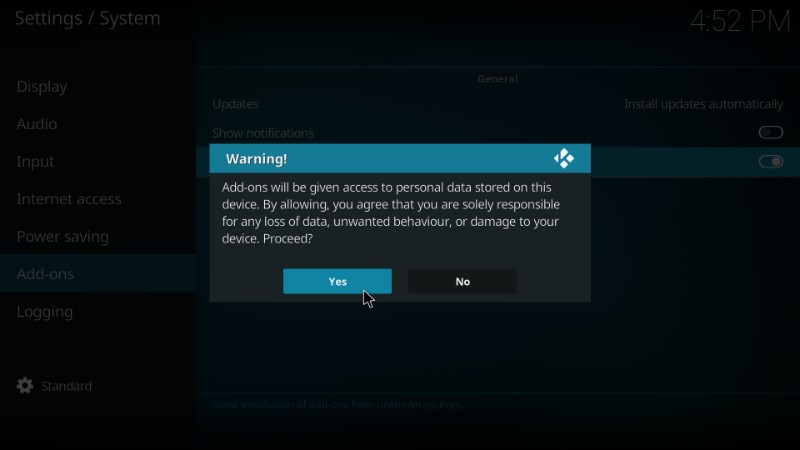
Schritt 2: Installieren Sie das Exodus Redux Repository
1. Kehren Sie zum Kodi-Startbildschirm zurück und öffnen Sie ihn die Einstellungen nochmal
2. Öffnen Sie in den Einstellungen Dateimanager. In Kodi 18 finden Sie den Ordner “Dateimanager” in der oberen Zeile.
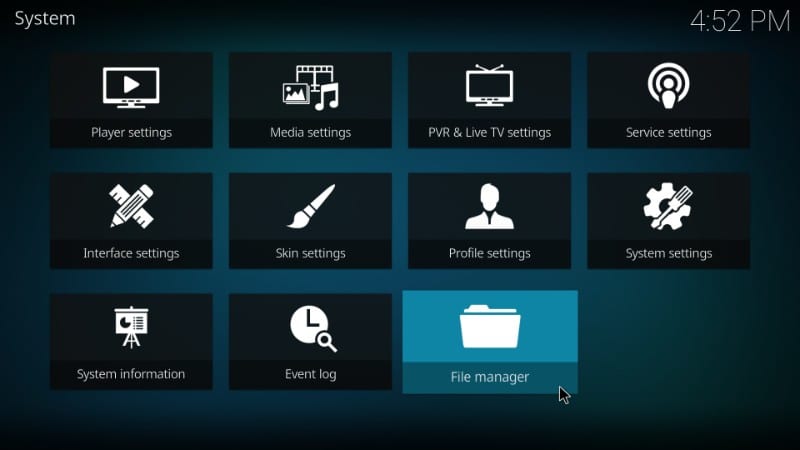
3. Öffnen Sie Quelle hinzufügen
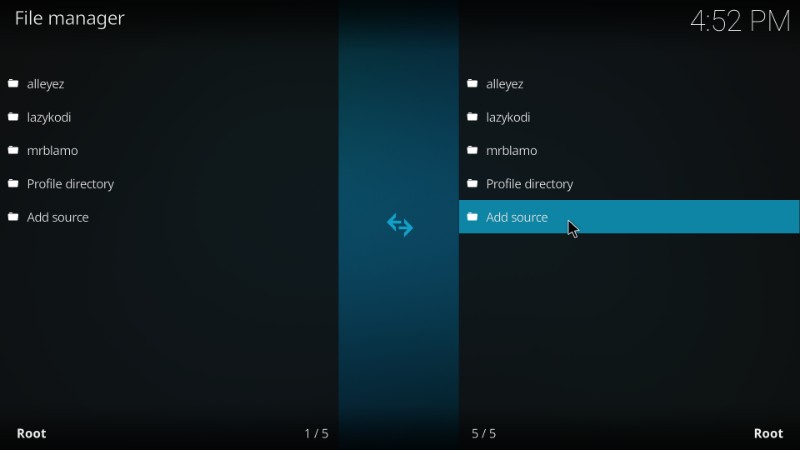
4. Klicken Sie nun auf die Stelle, an der es steht im nächsten Fenster
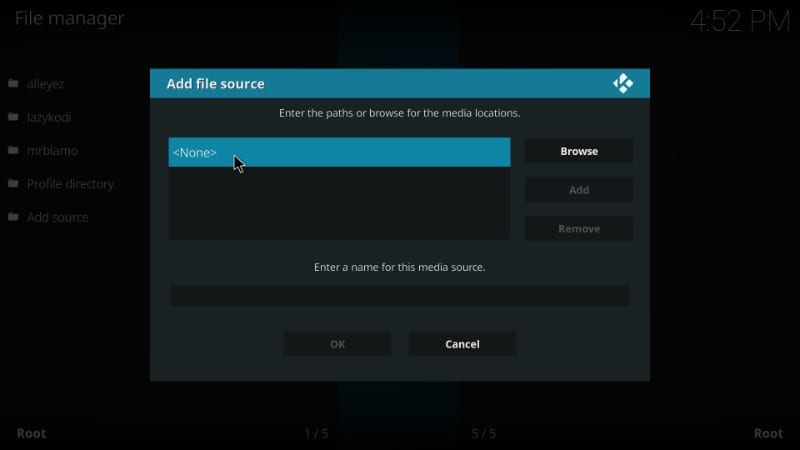
5. Geben Sie die folgende URL genau so ein, wie ich sie hier angegeben habe: https://i-a-c.github.io
Klicken in Ordnung
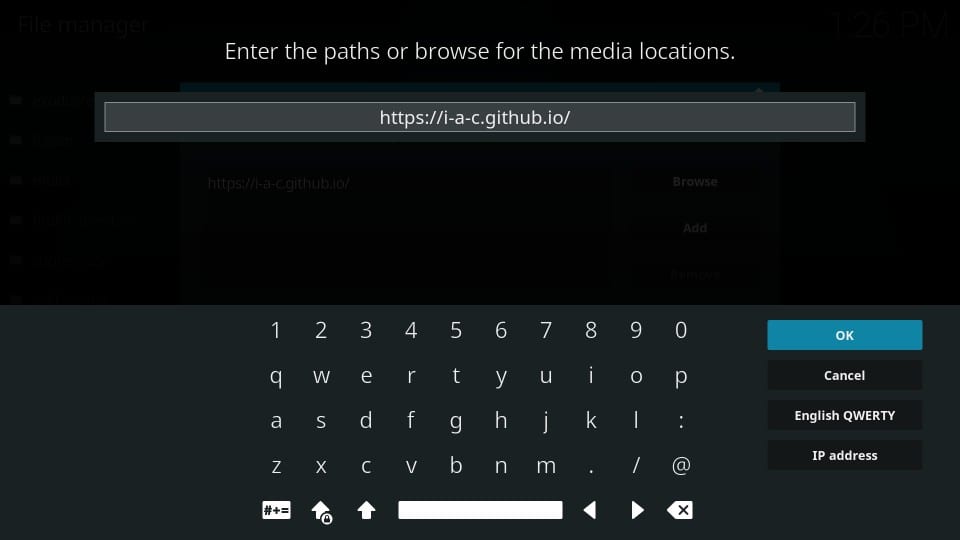
6. Wenn Sie wieder in diesem Fenster sind, geben Sie ein Redux (oder einen anderen Namen, den Sie mögen) in der Gegend Geben Sie einen Namen für diese Medienquelle ein
Klicken in Ordnung
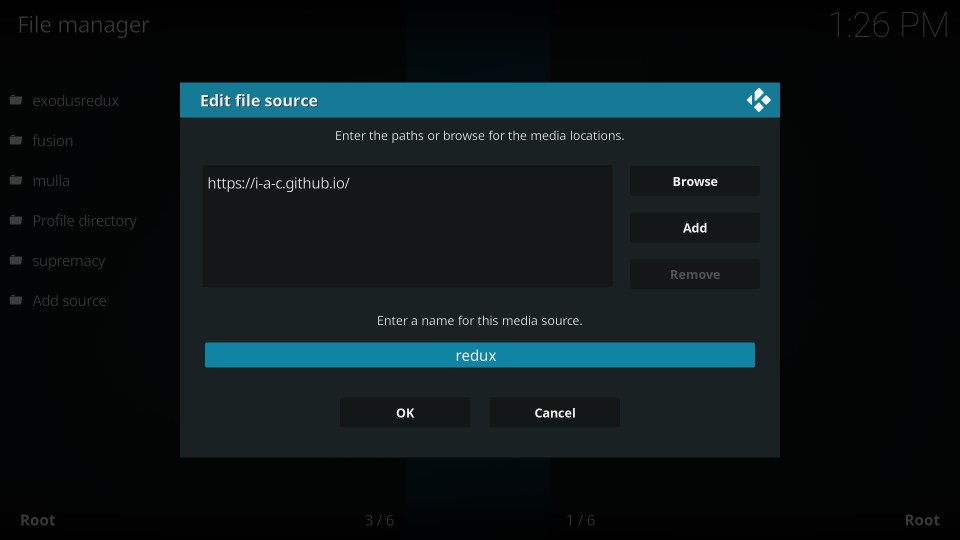
7. Navigieren Sie noch einmal zum Kodi-Startbildschirm und klicken Sie auf Add-Ons
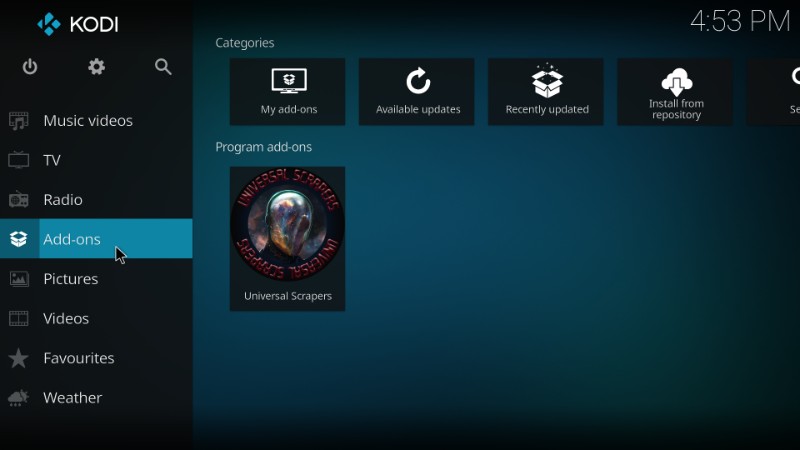
8. Öffnen Sie die Paket-Installationsprogramm Klicken Sie auf das Open-Box-Symbol ganz oben links im folgenden Bildschirm
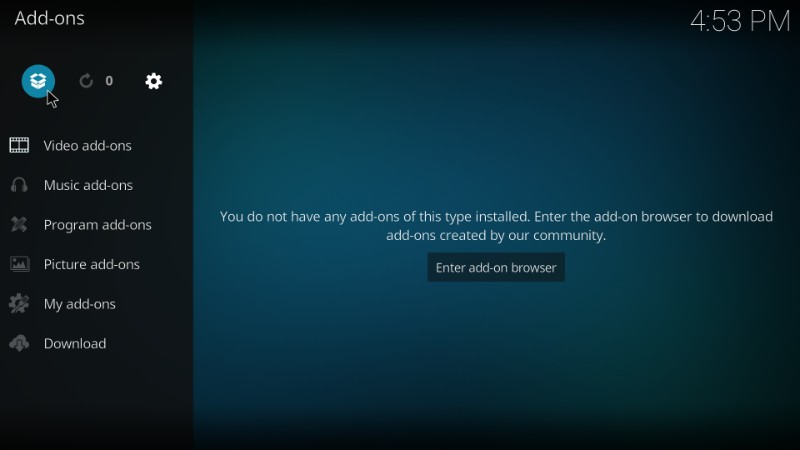
9. Wählen Sie Von Zip-Datei installieren

10. Klicken Sie auf den Namen Redux auf der Liste (oder einem anderen Namen, den Sie zuvor hinzugefügt haben)
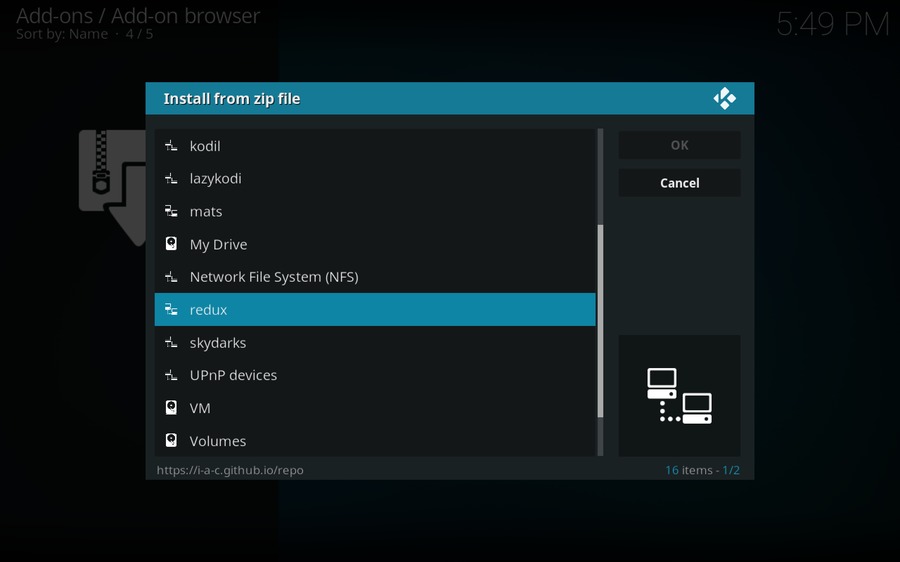
11. Klicken Sie auf die Zip-Datei mit dem Namen repository.exodusredux-0.0.6.zip das sehen Sie auf Ihrem Bildschirm
Hinweis: Die Versionsnummer der Datei kann von der in diesem Handbuch angezeigten abweichen. Öffnen Sie die Zip-Datei trotzdem
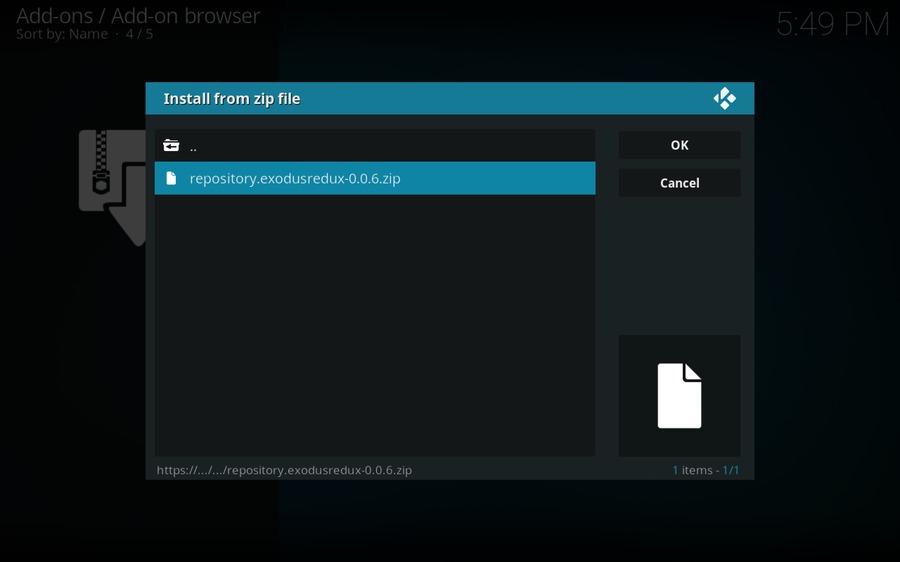
12. Warten Sie einige Sekunden auf die Exodus Redux Repo Installationsbestätigung (obere rechte Ecke)
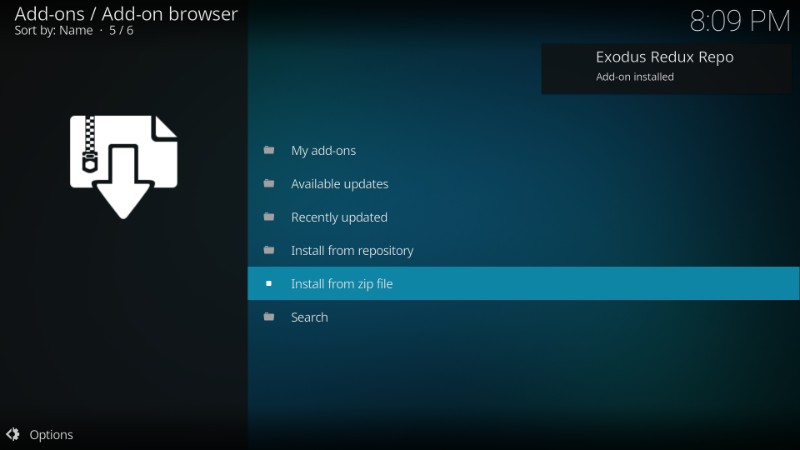
Nachdem Sie das Exodus Redux-Repository erfolgreich auf Kodi installiert haben, sind Sie fast fertig. Bleib einfach noch einen Schritt bei mir und es ist geschafft.
Schritt 3: Installieren Sie das Exodus Redux Kodi Addon
1. Klicken Sie im selben Fenster auf Vom Repository installieren

2. Öffnen Sie die Exodus Redux Repo

3. Öffnen Sie Video-Add-Ons

4. Wählen Sie Exodus Redux

5. Klicken Sie auf Installieren Knopf unten

6. Kodi 18-Benutzer sehen außerdem ein neues Fenster, in dem die Kodi-App anzeigt, welche Dateien das Add-On auf ihrem System installieren wird. Klicken in Ordnung.
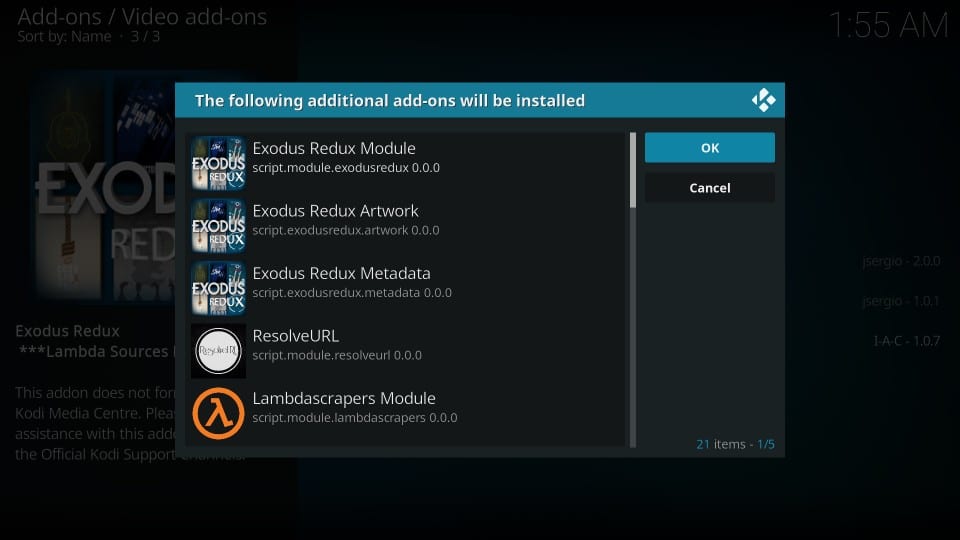
7. Warten Sie nun etwa eine Minute auf die Bestätigung oder Benachrichtigung der Exodus Redux-Installation

Sie haben Exodus Redux Kodi Addon erfolgreich installiert.
Bevor Sie mit dem Streaming mit Exodus Redux auf Kodi beginnen, möchte ich Sie warnen, dass alles, was Sie mit Kodi streamen, für Ihren ISP und Ihre Regierung sichtbar ist. Das bedeutet, dass das Streamen von urheberrechtlich geschütztem Inhalt (kostenlose Filme, Fernsehsendungen, Sport) zu rechtlichen Problemen führen kann.
Kodi-Benutzern wird dringend empfohlen, während des Streamings eine VPN-Verbindung herzustellen. Ich verbinde mich immer ExpressVPN auf allen meinen Streaming-Geräten und ich schlage vor, dass Sie das gleiche tun. Ein VPN für Kodi umgeht die ISP-Drosselung, die Überwachung durch die Regierung und die Geobeschränkung für beliebte Add-Ons.
Bevor Sie mit dem Streaming beginnen, erfahren Sie in drei einfachen Schritten, wie Sie den VPN-Schutz erhalten.
Schritt 1: Holen Sie sich das ExpressVPN-Abonnement HIER.
Schritt 2: Klicken HIER um die ExpressVPN-App herunterzuladen und auf Ihrem Gerät zu installieren.
Schritt 3: Klicken Sie auf das Power-Symbol, um eine Verbindung zu einem VPN-Server herzustellen. Das ist alles. Ihre Verbindung ist jetzt mit dem schnellsten und besten VPN für Kodi sicher.
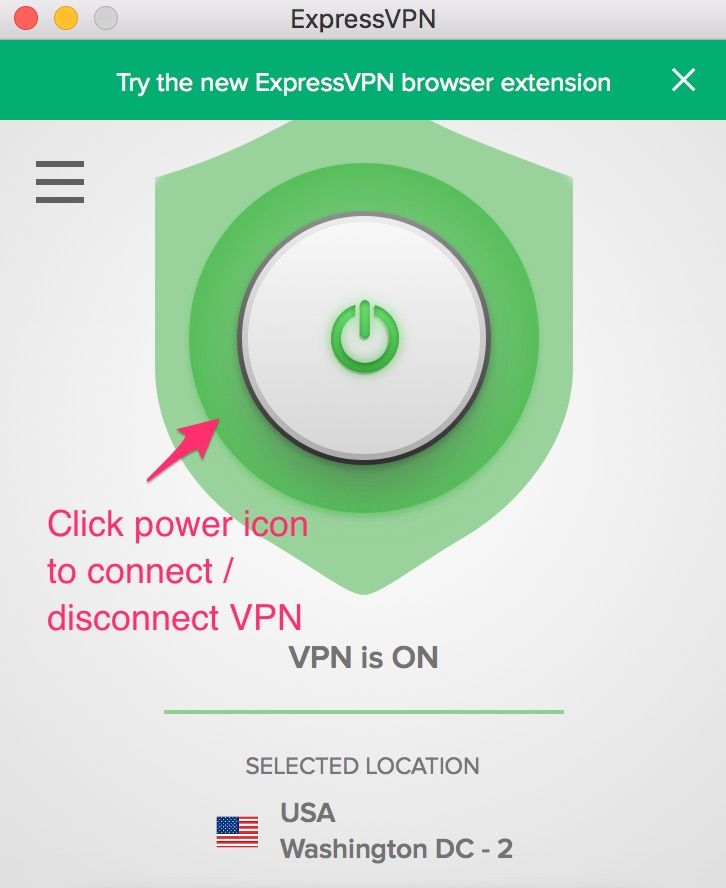
Wir fördern oder fördern niemals Urheberrechtsverletzungen. Wir möchten jedoch nicht, dass Sie in rechtliche Probleme geraten. Darüber hinaus glauben wir an das Recht auf Privatsphäre und sind dessen starker Befürworter.
Installieren Sie das Exodus Redux Kodi Addon mit dem Git Browser (alternative Methode)
Für diese Methode muss Git Browser installiert sein. Folgen Sie diesem Link, um Git Browser mit dem beliebten Indigo Kodi-Addon auf Kodi zu installieren.
Wenn Sie den Git-Browser haben, führen Sie die folgenden Schritte aus, um das Exodus Redux Kodi Addon zu installieren
# 1. Gehen Sie zum Kodi-Startbildschirm
# 2. Öffnen Add-Ons aus dem Menü auf der linken Seite
#3. Klicken Programm-Add-Ons und öffnen Indigo Kodi Addon

# 4. Jetzt offen Addon Installer
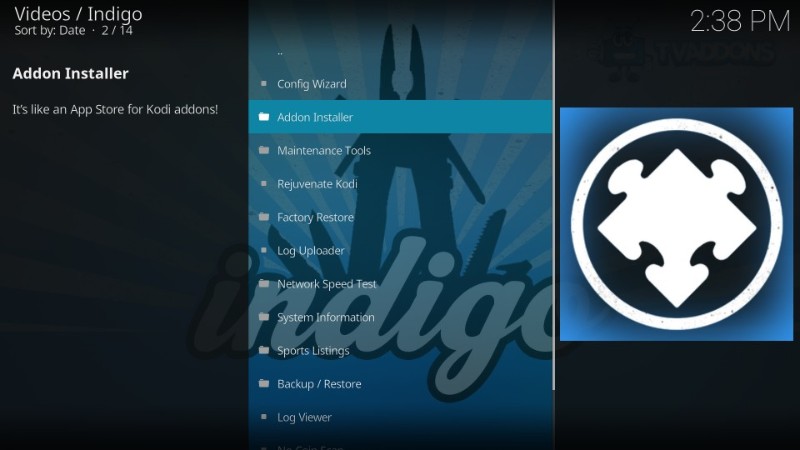
# 5. Klicken Git Browser
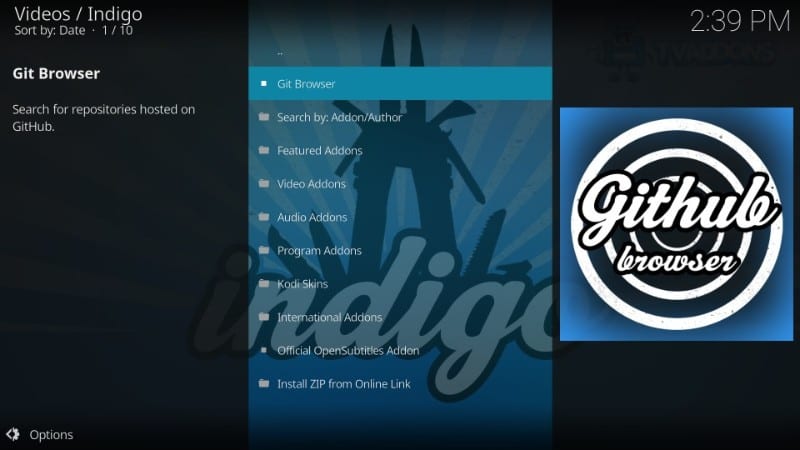
# 6. Entfernen Sie die folgende Eingabeaufforderung (falls angezeigt), indem Sie die Zurück-Taste, die Esc-Taste oder die OK-Taste drücken, je nachdem, auf welchem Gerät Sie Kodi verwenden
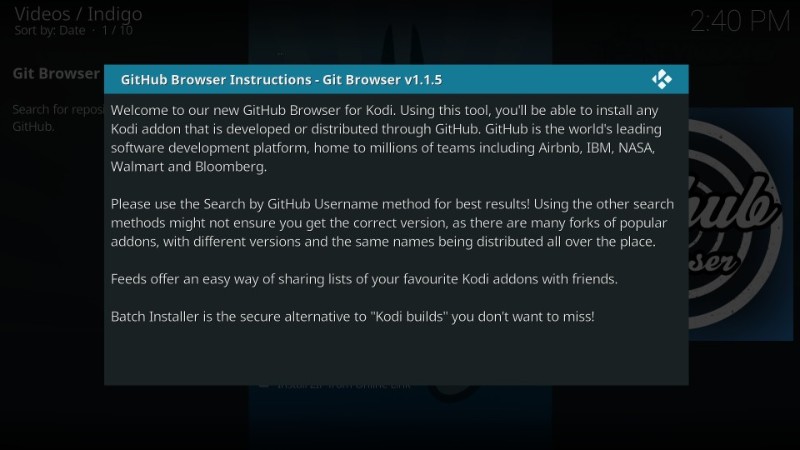
# 7. Klicken Sie nun auf Suche nach GitHub Benutzername
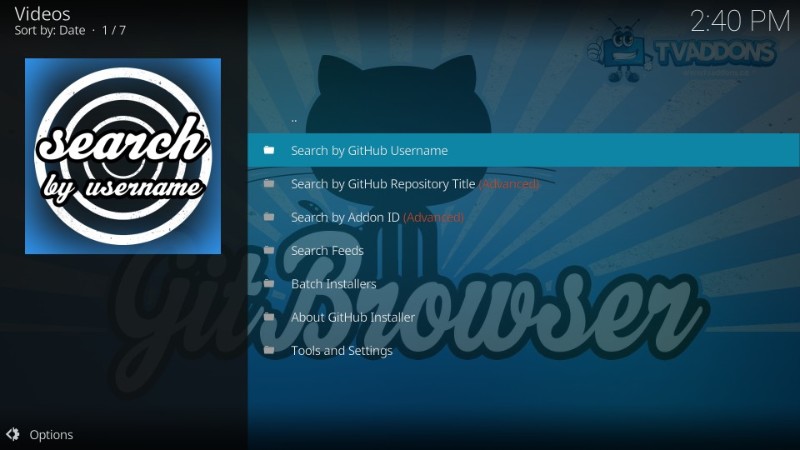
# 8. Klicken Neue Suche
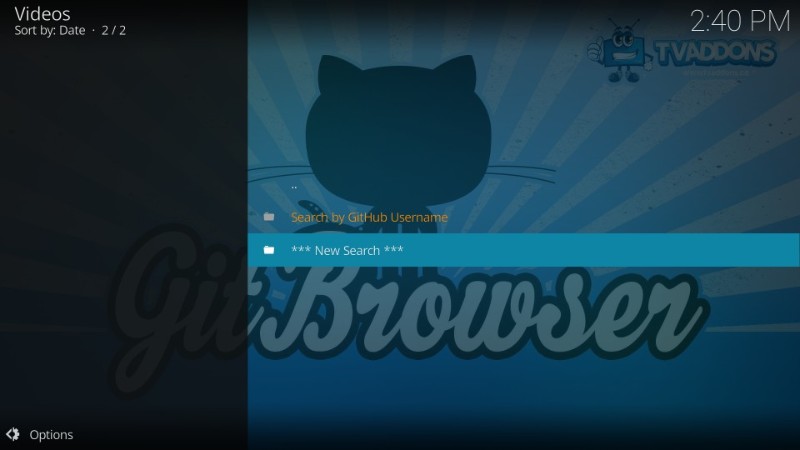
# 9. Geben Sie den Benutzernamen ein I-A-C
Klicken in Ordnung
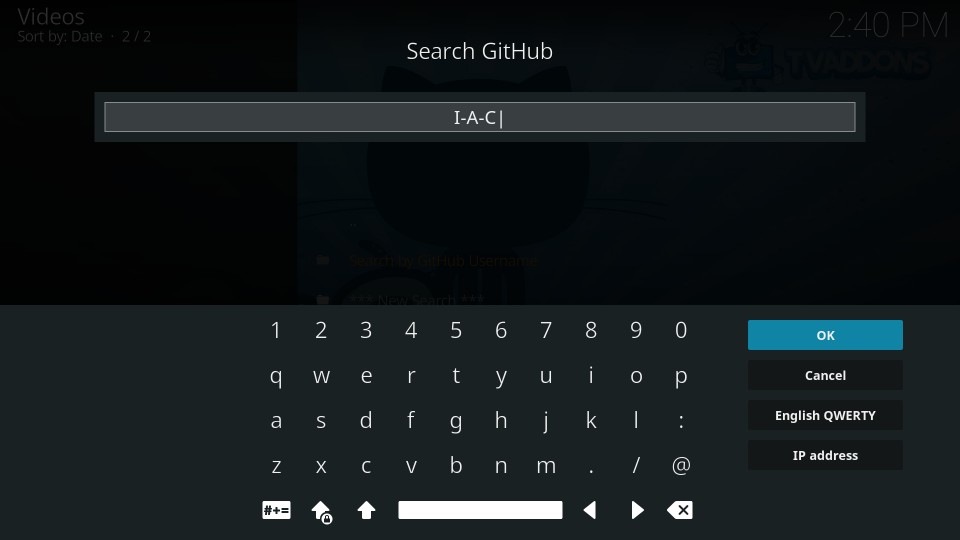
# 10. Klicken Sie auf die Zip-Datei repository.exodusredux-0.0.1.zip
Wenn Sie eine andere Version der Zip-Datei sehen, klicken Sie trotzdem darauf
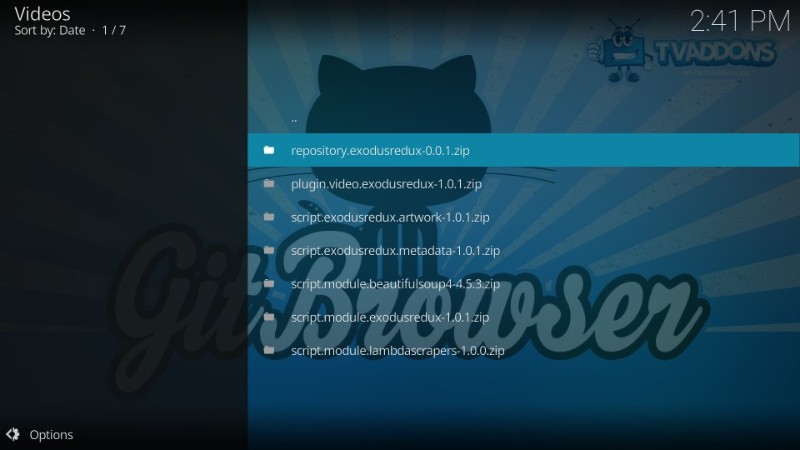
# 11. Wenn Sie dazu aufgefordert werden, bestätigen Sie Ihre Absicht, indem Sie auf klicken Installieren

# 12. Wenn das Exodus Redux-Repository installiert ist, klicken Sie auf Fortsetzen
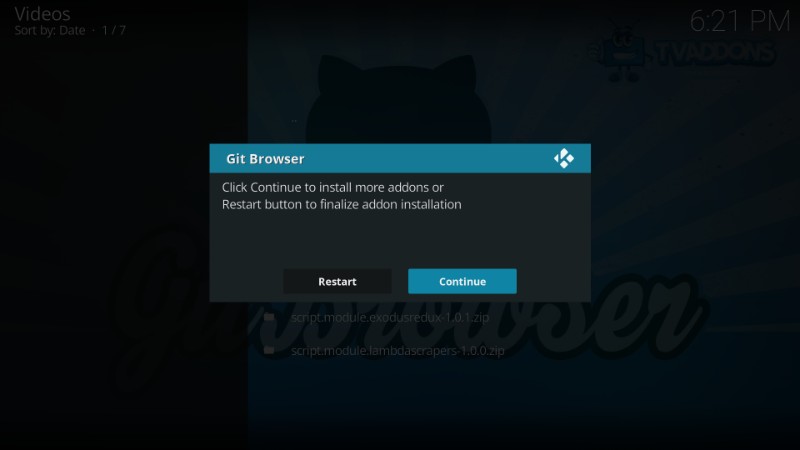
# 13. Kehren Sie zum Kodi-Startbildschirm zurück und klicken Sie auf Add-Ons links
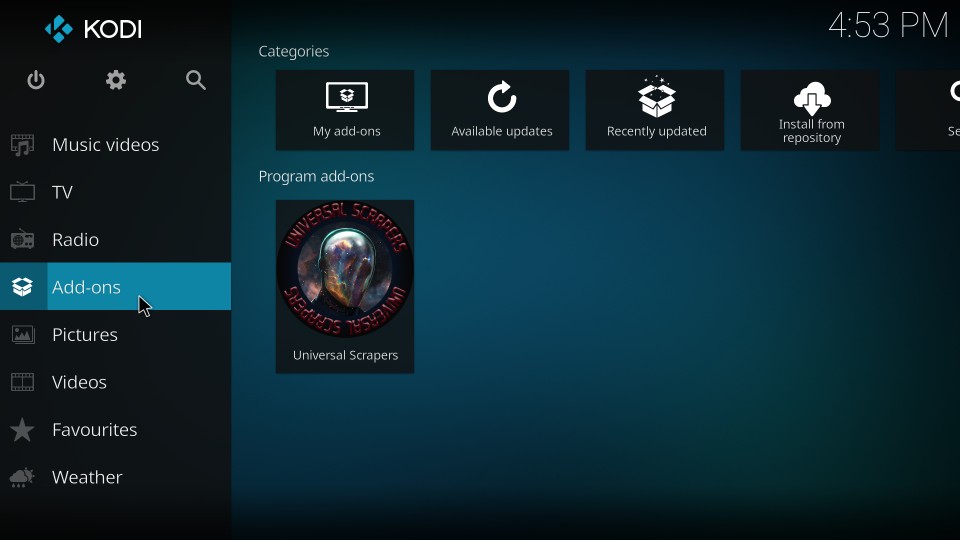
# 14. Klicken Sie oben links auf das Open-Box-Symbol oder das Paketinstallationssymbol

#15. Klicken Vom Repository installieren

# 16. Klicken Exodus Redux Repo

# 17. Öffnen Video-Add-Ons

# 18. Drücke den Exodus Redux Erweiterung

# 19. Drück den Knopf Installieren

# 20. Warten Sie, bis die Benachrichtigung über die Installation des Exodus Redux-Addons oben rechts angezeigt wird

Das ist es! So installieren Sie das Exodus Redux Kodi Addon mit dem Git Browser
Erkundung des Exodus Redux Addons auf Kodi
Werfen wir einen kurzen Blick auf das Addon. Ich stelle den Screenshot des Hauptfensters von Exodus Redux zur Verfügung.
Gehen Sie voran und öffnen Sie die von den Add-Ons > Abschnitt Video-Add-Ons (vom Kodi-Startbildschirm aus navigiert)
Es folgt das Hauptfenster
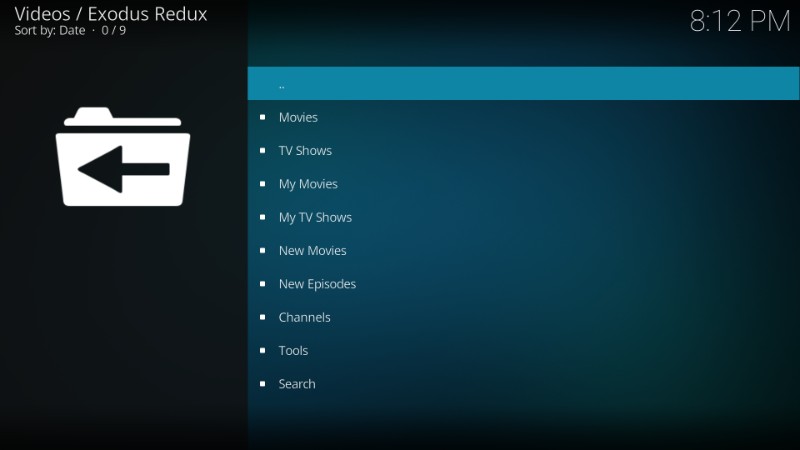
Die regulären Kategorien wie Filme und TV-Shows sind alle da. Sie müssen lediglich eine der Kategorien auswählen und Ihre Lieblingsfilme und -shows zum Abspielen finden.
Jetzt müssen Sie nur noch die gewünschte Kategorie öffnen und zu dem Inhalt navigieren, den Sie ansehen möchten.
Funktionen von Exodus Redux Kodi Addon
Exodus Redux und Exodus V8 haben ähnliche Funktionen. Exodus Redux ist jedoch zuverlässiger. Hier sind einige seiner Funktionen:
- Wie ich bereits sagte, werden die besten Schaber verwendet, die zusammen als offene Schaber bezeichnet werden
- Die Schaber haben für mich stets hochwertige Streams abgerufen
- Es ist schnell. Ich habe nicht viele Addons gesehen, die diese vielen Streams so schnell abgekratzt haben
- Die Inhaltsbibliothek ist ebenfalls riesig. Sie finden jeden Film und jede TV-Show, die Sie sich wünschen können
- Die Bibliothek wird regelmäßig aktualisiert. Ich habe gesehen, dass Episoden innerhalb von Stunden nach der Ausstrahlung hinzugefügt wurden
- Es ist frei
So installieren Sie das Exodus V8 Kodi Addon
Nachdem Sie nun wissen, wie Exodus Redux installiert und verwendet wird, können Sie mit dem Installationsprozess des ursprünglichen Exodus-Addons fortfahren. Diese Schritte gelten für Kodi 18 Leia. Wenn Sie eine niedrigere Version verwenden, können Sie dieser Anleitung folgen, um Kodi auf die neueste Version zu aktualisieren.
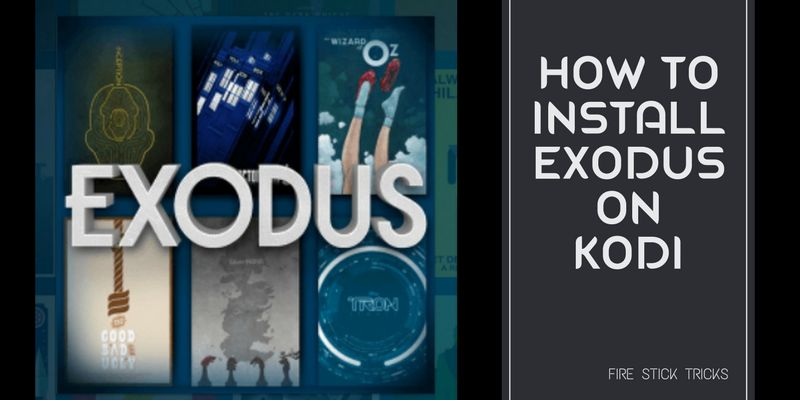
Hinweis: Wenn Sie zum ersten Mal ein Kodi-Addon eines Drittanbieters installieren, ist die Option “Unbekannte Quellen” in Ihrer Kodi-App sicher deaktiviert. Wir müssen es einschalten, um Kodi-Add-Ons herunterzuladen und zu installieren, die nicht von offiziellen Kodi-Entwicklern stammen. Sie können dies tun durch:
- Kodi Leia: Die Einstellungen > System > Add-Ons > Unbekannte Quellen
- Kodi Krypton: Die Einstellungen > Systemeinstellungen > Add-Ons > Unbekannte Quellen
Achtung KODI-Benutzer: Lesen Sie, bevor Sie fortfahren
Kodi Addons / Builds bieten unbegrenzte Streaming-Inhalte, können aber auch rechtliche Probleme verursachen, wenn Sie beim Streaming von kostenlosen Filmen / TV-Shows / Sportarten erwischt werden. Kodi-Benutzern wird dringend empfohlen, beim Online-Streaming immer eine VPN-Verbindung herzustellen. Ein gutes Kodi-VPN verbirgt Ihre Identität, umgeht die Überwachung durch die Regierung, geoblockte Inhalte und die Drosselung des Internetdienstanbieters (was auch beim pufferfreien Streaming hilft)..
Ich verwende ExpressVPN, das schnellste und sicherste VPN. Die Installation auf jedem Gerät, einschließlich Amazon FireStick, ist sehr einfach. Sie erhalten 3 Monate kostenlos und sparen 49% bei den Jahresplänen. Außerdem wird eine 30-tägige Geld-zurück-Garantie gewährt. Wenn Sie nicht zufrieden sind, können Sie jederzeit eine Rückerstattung beantragen.
Klicken Sie HIER, um 3 Monate kostenlos zu erhalten und 49% bei ExpressVPN zu sparen
Lesen Sie: So installieren und verwenden Sie ein Kodi VPN
Befolgen Sie nun die folgenden Schritte.
Schritt 1: Starten Sie die Kodi App auf Ihrem Fire TV Stick oder PC. FireStick-Benutzer können zur Kodi-App navigieren, indem sie zu Einstellungen gehen > Anwendungen > Installierte Anwendungen verwalten > Kodi.
Schritt 2: Klicken Sie oben links auf dem Bildschirm auf das Zahnradsymbol Einstellungen.
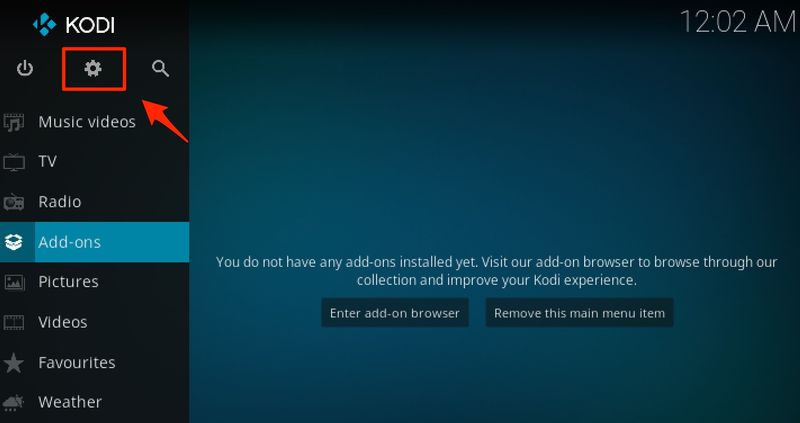
Schritt 3: Öffnen Sie “Dateimanager” und klicken Sie dann auf “Quelle hinzufügen”.
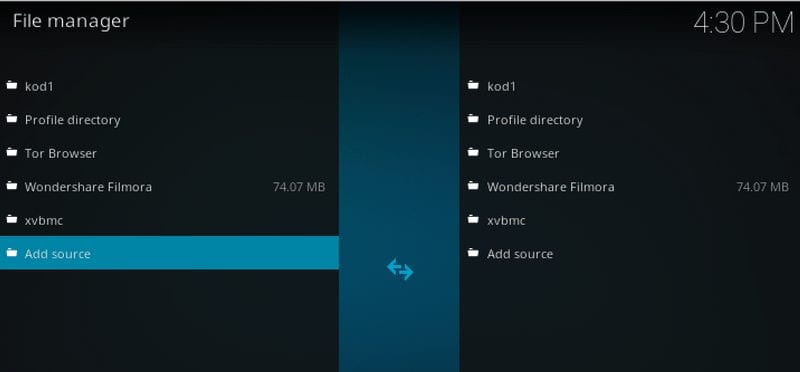
Schritt 4: Ersetzen Sie “Keine” durch diese URL – http://lazykodi.com
Geben Sie im Feld Name ein faul oder irgendeinen anderen Namen, den du magst
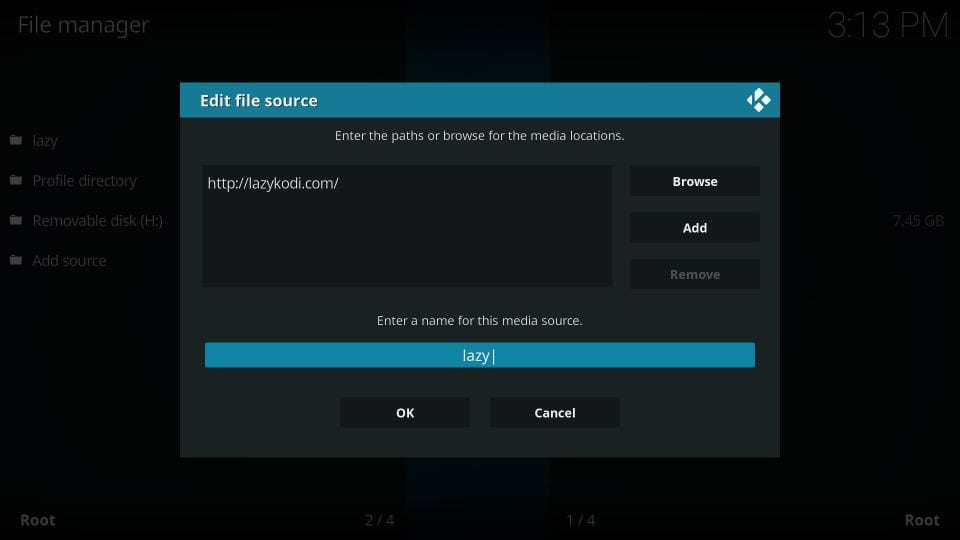
Schritt 5: Kehren Sie zum Startbildschirm der Kodi-App zurück. Klicken Sie in der linken Seitenleiste auf “Add-Ons” und öffnen Sie dann “Package Installer” oben links auf Ihrem Bildschirm.
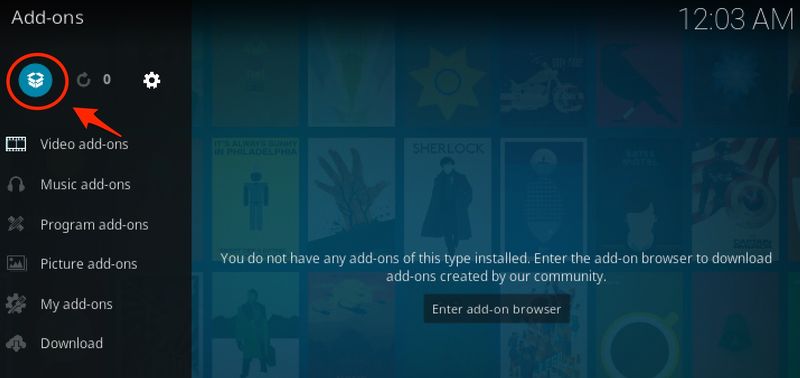
Schritt 6: Öffnen Sie “Von Zip-Datei installieren” und klicken Sie auf “Lazy” oder einen anderen Namen, den Sie zuvor gewählt haben
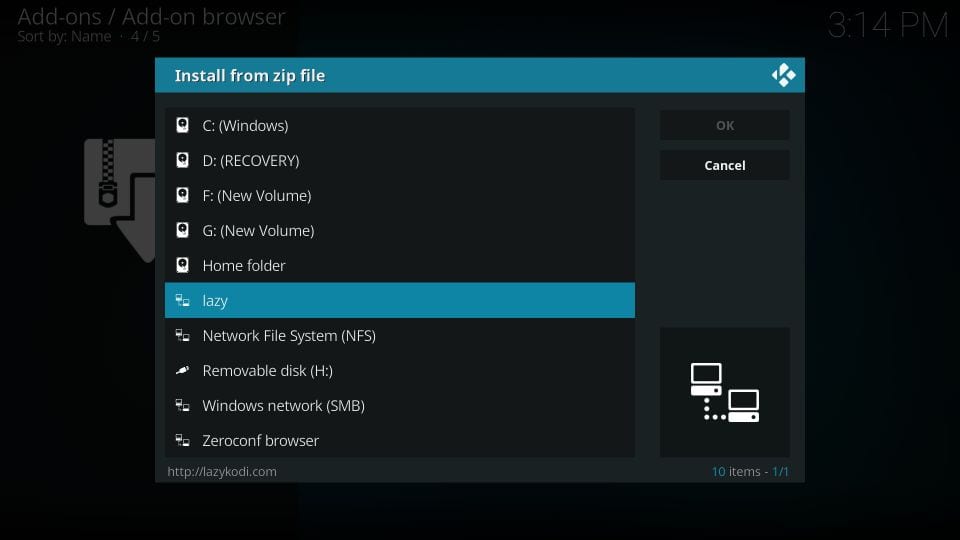
Schritt 7: Klicken Sie auf “Zips”, um das Kodi Bae-Repository für Exodus zu installieren.
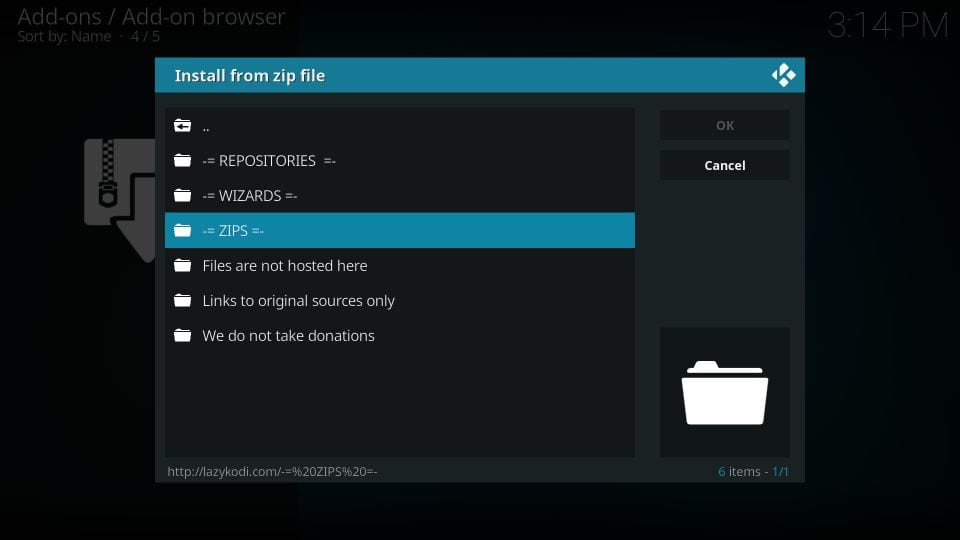
Schritt 8: Klicken “KodiBae.zip”

Schritt 9: Warten Sie auf die Erfolgsmeldung oben rechts im Display. Sobald Sie die Benachrichtigung “Kodi Bae Repository Add-on installiert” erhalten haben, können Sie mit dem nächsten Schritt fortfahren.
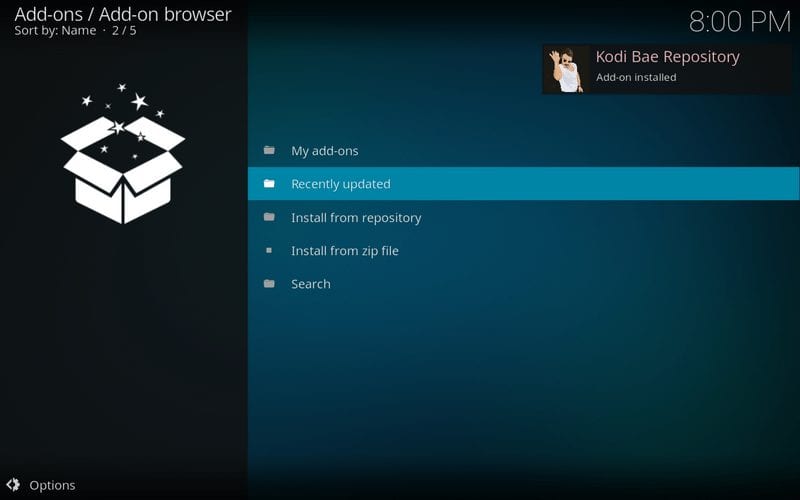
Schritt 10: Klicken Sie auf “Aus Repository installieren” und wählen Sie “Kodi Bae Repository”.
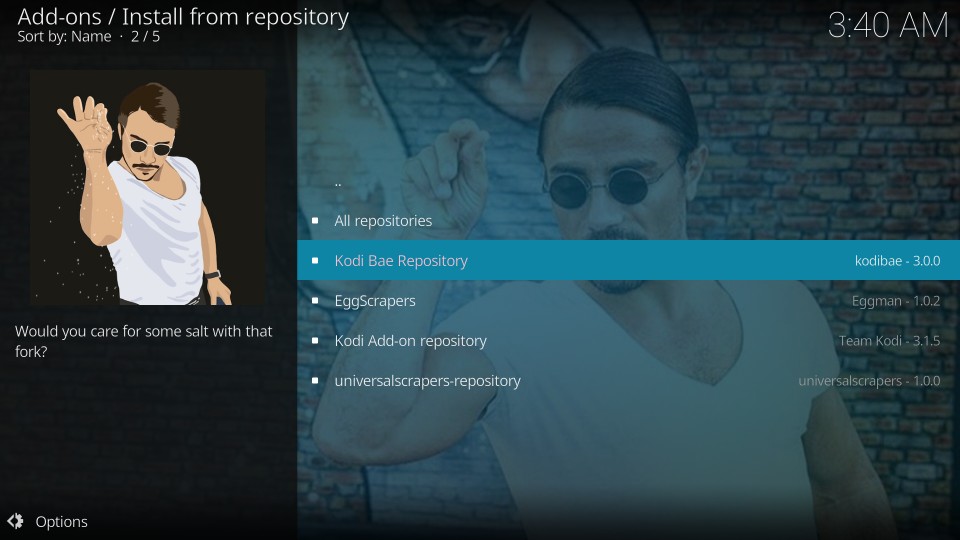
Hinweis: Die Schritte 11 bis 13 sind zusätzlich, da bei vielen Benutzern bei der Installation von Exodus 8.0 ein Indigo-Abhängigkeitsfehler auftritt. Daher installieren wir auch das TVAddons-Repository, um sicherzustellen, dass der Indigo-Abhängigkeitsfehler nicht auftritt.
Schritt 11: Öffnen Sie das Add-On-Repository.
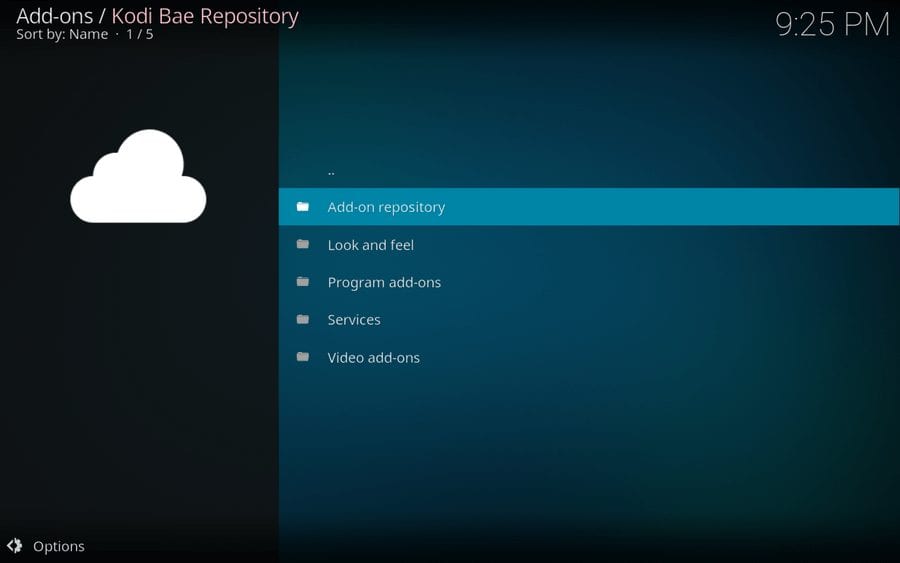
Schritt 12: Klicken Sie auf “TVADDONS.CO Add-On Repository”.
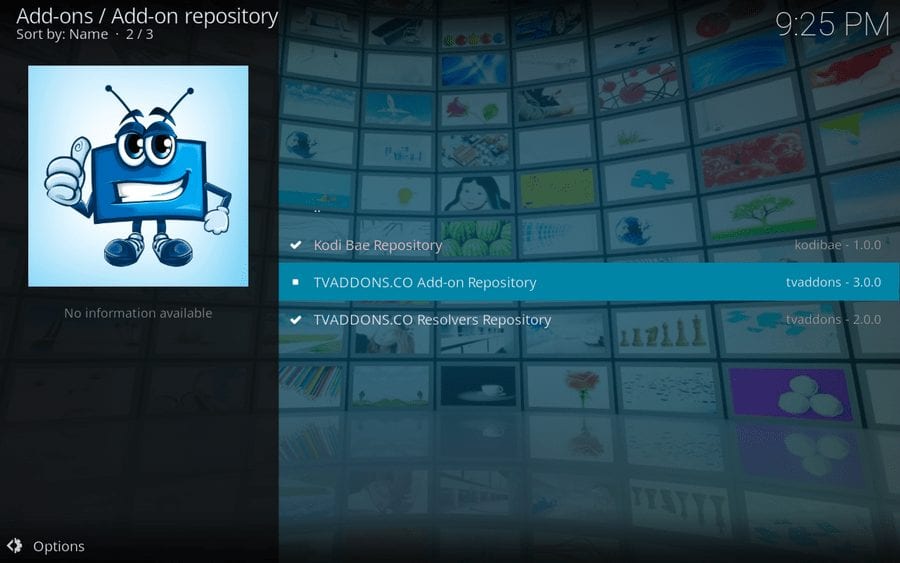
Schritt 13: Klicken Sie auf “Installieren”.
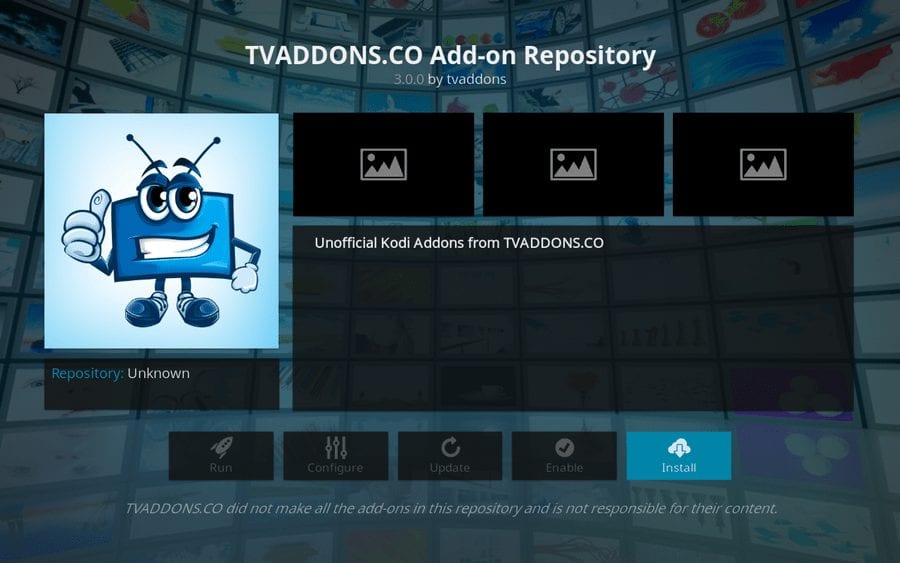
Schritt 14: Kehren Sie nun zum Kodi Bae Repository zurück und öffnen Sie den Ordner “Video Add-ons”.
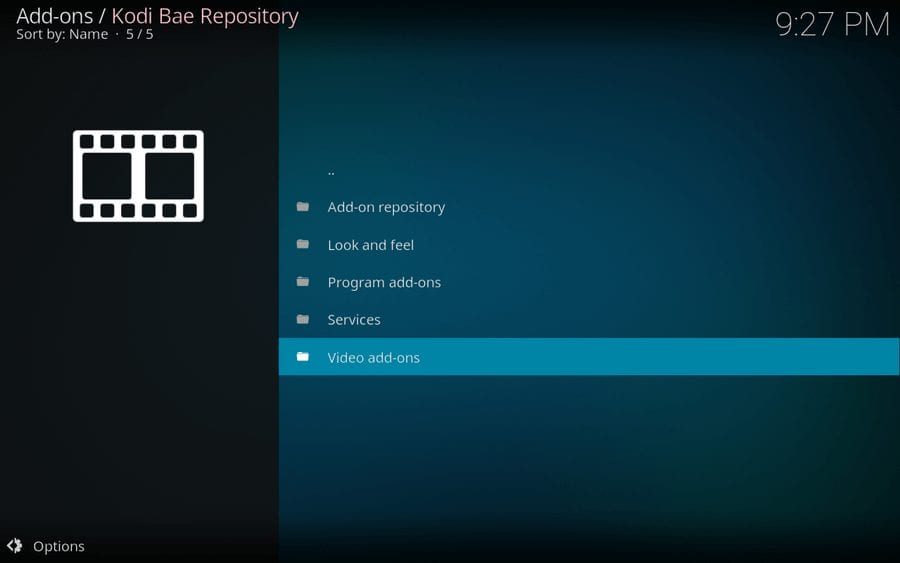
Schritt 15: Auf Ihrem Bildschirm wird eine Liste der Kodi-Add-Ons angezeigt. Finde und öffne “Exodus”.
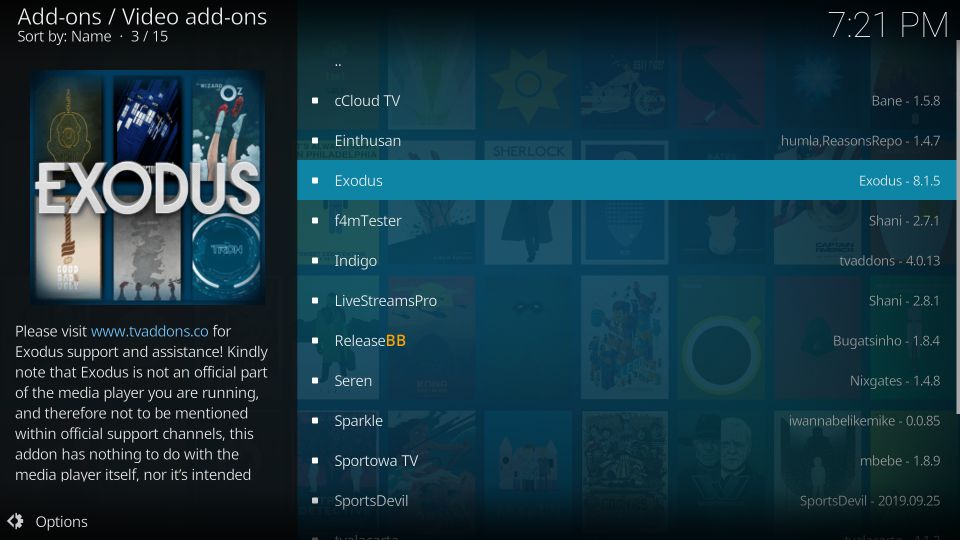
Schritt 16: Klicken Sie nun auf “Installieren”, um den Exodus-Installationsvorgang abzuschließen.
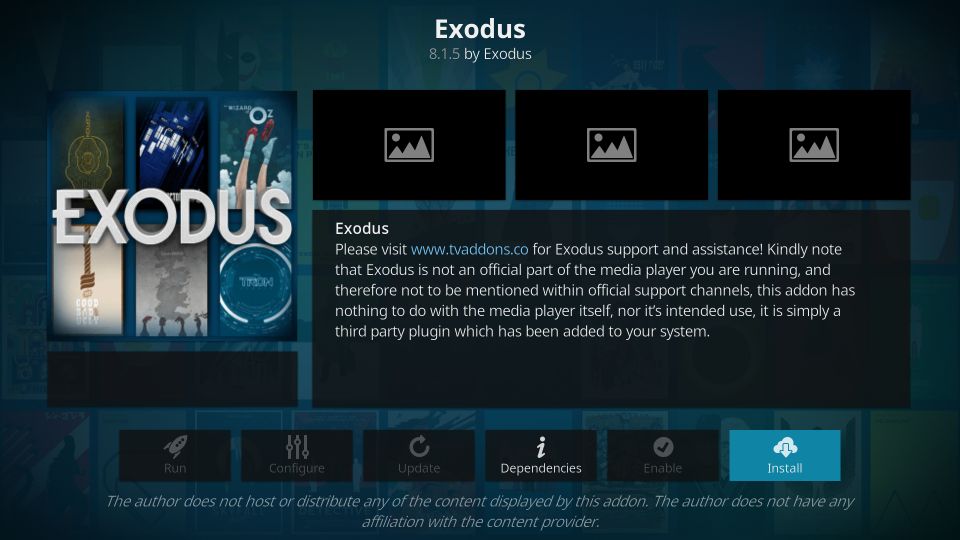
Hinweis: Wenn Sie Exodus auf Kodi 18 Leia installieren, wird die folgende Eingabeaufforderung angezeigt, nachdem Sie oben auf Installieren geklickt haben. Diese Eingabeaufforderung listet alle zusätzlichen Addons auf, die mit dem Exodus-Addon installiert werden. Klicken ‘IN ORDNUNG’ weitermachen
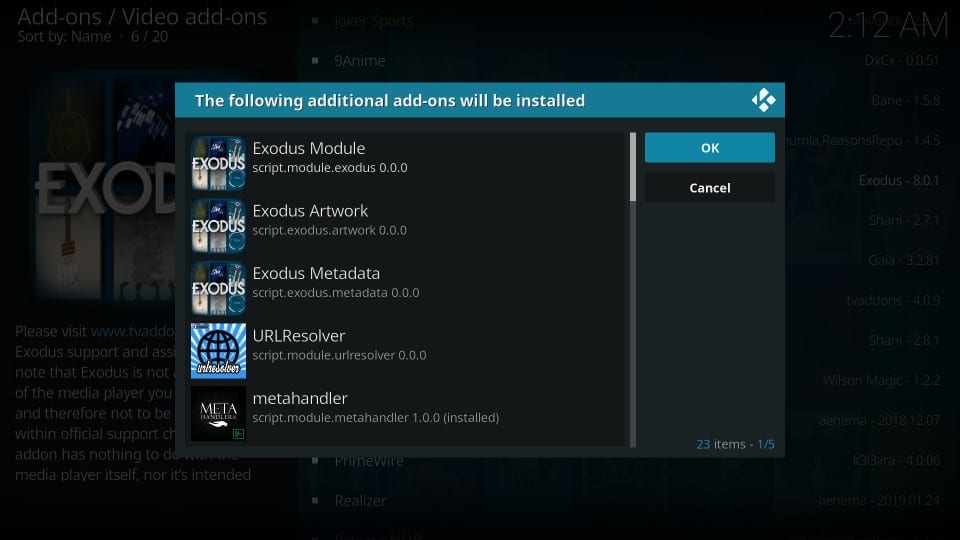
Schritt 17: Warten Sie, bis das Exodus Kodi Addon vom Kodi Bae Repository heruntergeladen und installiert wurde. Sobald Sie oben rechts auf Ihrem Display eine Erfolgsbenachrichtigung erhalten, ist der Installationsvorgang abgeschlossen.
Kodi Exodus Addon Video-Handbuch
Verwendung von Exodus Kodi Addon
Nachdem Sie Exodus auf Kodi Krypton für Ihren PC (Windows / Mac) oder FireStick installiert haben, rufen Sie die Homepage von Kodi auf. Klicken Sie nun in den Menüoptionen der linken Seitenleiste auf “Add-Ons” und bewegen Sie den Mauszeiger über “Video-Add-Ons”. Auf der rechten Seite sollte “Exodus” aufgeführt sein. Klicken Sie einfach einmal darauf, um das Exodus-Addon zu öffnen.
Jetzt können Sie die verschiedenen Abschnitte von Exodus Addon erkunden. Wie Sie im Bild unten sehen können, gibt es mehrere Ordner, darunter Filme, Fernsehsendungen, neue Filme, neue Episoden usw. Sie können diese nach Ihren Wünschen durchsuchen und verwenden.
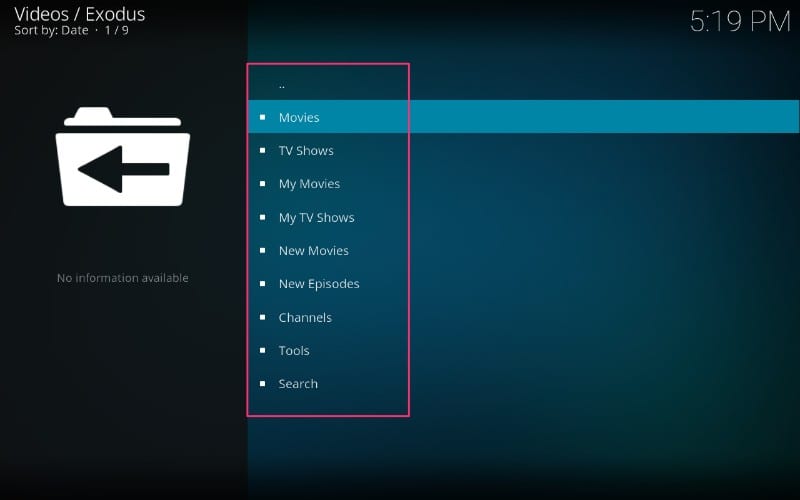
So aktualisieren Sie das Exodus Kodi Addon
# Die gleiche Methode funktioniert für die Aktualisierung eines Kodi-Addons. Ich teile die Schritte zum Aktualisieren des Exodus-Addons, das auch für Redux gilt.
Wenn Sie bereits Exodus Kodi Addon verwenden und nach einer Anleitung zum Installieren eines neuen Updates suchen, führen Sie die folgenden Schritte aus. Wenn Sie also noch Exodus v8 haben, können Sie auf die neue und verbesserte Version 8.2.0 aktualisieren
1. Gehen Sie zur Kodi-Homepage und klicken Sie im linken Seitenleistenmenü auf „Add-Ons“. Gehen Sie nun zu „Video Add-ons“ und klicken Sie mit der rechten Maustaste auf „Exodus“ (drücken Sie auf einem Touch-Gerät lange auf Exodus; drücken Sie auf FireStick die Menütaste auf der Fernbedienung). Klicken Sie auf “Informationen”.
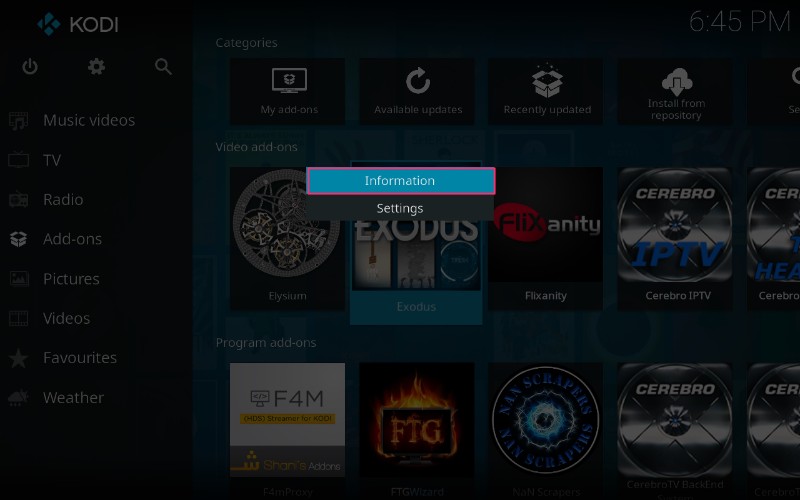
2. Klicken Sie auf der Exodus Addon-Informationsseite auf “Aktualisieren”.
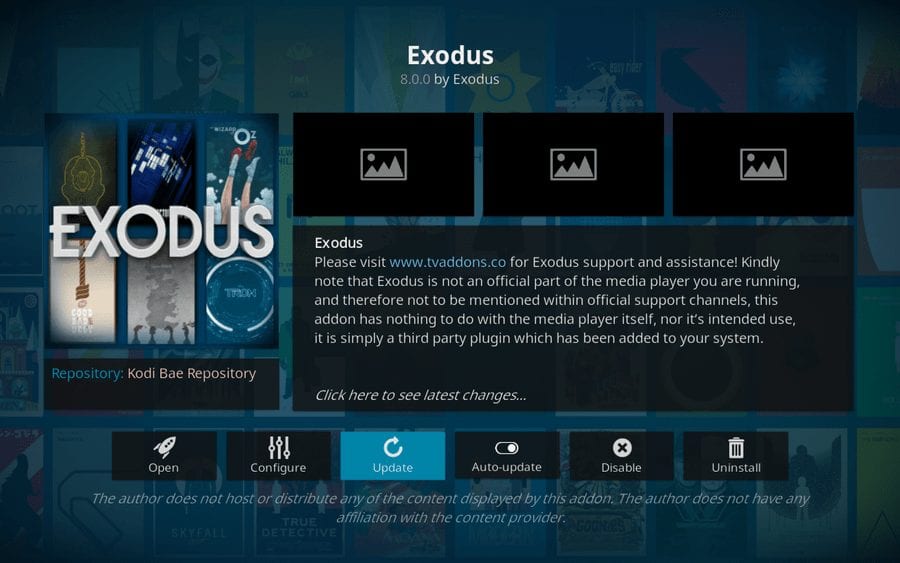
3. Wenn es ein neues Exodus-Update gibt, können Sie es von dort aus installieren. Zum jetzigen Zeitpunkt ist Exodus 8.2.0 die neueste Version.
Exodus funktioniert nicht / Streaming
Die neue Version Exodus v8.2.0 sollte die Streaming-Probleme beheben. Wenn Sie jedoch weiterhin Probleme haben, lesen Sie weiter.
Wenn Sie hier sind, um die Exodus-Probleme zu beheben, die hauptsächlich damit zusammenhängen, dass kein Stream für Filme / TV-Shows verfügbar ist. Ich schlage vor, dass Sie Exodus mithilfe der obigen Schritte neu installieren. Wenn Sie das ältere Exodus-Addon verwenden, das über TVAddons verfügbar war, wird es aufgrund des Herunterfahrens von TVAddons nicht gestreamt. Die einzige Möglichkeit, es zum Laufen zu bringen, besteht darin, es wie oben beschrieben mit Kodi Bae Repo neu zu installieren.
Wenn nach der Neuinstallation des neuen Exodus-Addons mit der oben beschriebenen Methode immer noch Fehler auftreten, können Sie die Probleme jederzeit in den Kommentaren unten mitteilen.
Exodus Kodi Addon: FAQs
Wir erhalten seit seiner Schließung immer wieder Fragen zu Exodus. Ich habe unten einige häufig gestellte Fragen beantwortet.
Ist Exodus Addon legal??
Exodus oder ein anderes Kodi-Addon ist für Sie legal, solange Sie öffentlich zugängliche Inhalte streamen. Das kostenlose Streaming von urheberrechtlich geschütztem oder lizenziertem Inhalt ist jedoch illegal.
Sind Exodus & Exodus Redux verschiedene Addons?
Ja, diese beiden Addons sind unterschiedlich. Exodus ist ein älteres Addon, das einst sehr beliebt war. Aber es wurde heruntergefahren und später wiederbelebt. Exodus Redux ist eine Gabelung des ursprünglichen Exodus-Addons. Heutzutage ist es jedoch viel beliebter als sein Vorgänger.
Was können Sie auf Exodus Kodi Addon sehen?
Sowohl Exodus- als auch Exodus Redux-Addons sind die On-Demand-Kodi-Addons für das Streaming von Filmen und TV-Shows. Beide haben eine große Bibliothek mit Inhalten. Unabhängig davon, ob Sie nach alten oder neuen Titeln suchen, werden Sie diese wahrscheinlich in diesen Add-Ons finden. Möglicherweise finden Sie auch andere Arten von On-Demand-Inhalten, z. B. Dokumentationen und Videos für Kinder.
So aktualisieren Sie das Exodus-Addon auf FireStick?
Wenn Sie bereits ein Exodus-Addon auf Ihrem Gerät haben, befolgen Sie einfach die Installationsanweisungen erneut wie oben gezeigt (deinstallieren Sie die vorhandene Version NICHT). Wenn es eine neue Version gibt, wird diese aktualisiert, ohne dass Sie vorhandene Addon-Daten verlieren müssen.
Auflösung
Hier sind die Methoden zum Installieren von Exodus Redux und des ursprünglichen Exodus-Addons auf Kodi. Beide Add-Ons funktionieren heutzutage einwandfrei. Exodus Redux ist jedoch zu Recht populärer geworden, da es schneller ist und bessere Streams erhält. Was sind deine Gedanken? Lass es uns über den Kommentarbereich unten wissen.

16.04.2023 @ 13:33
Ich kann bestätigen, dass dieses Tutorial sehr hilfreich ist, um Exodus Redux und Exodus V8 Kodi Addons auf verschiedenen Plattformen zu installieren. Es ist großartig, dass die Methoden für Amazon FireStick / Fire TV / Fire TV Cube, Android & iOS-Mobilgeräte, Windows & Mac Computer, Android TV & Boxen und alle anderen Hardware- und Softwareplattformen, auf denen Kodi unterstützt wird, funktionieren. Es ist auch wichtig zu beachten, dass Kodi-Benutzer immer eine VPN-Verbindung herstellen sollten, um rechtliche Probleme zu vermeiden. Ich empfehle auch ExpressVPN, da es schnell und sicher ist und eine 30-tägige Geld-zurück-Garantie bietet. Insgesamt ist dieses Tutorial sehr nützlich und einfach zu folgen.